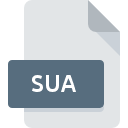
SUAファイル拡張子
SeeYou Airspace
-
DeveloperNaviter d.o.o.
-
Category
-
人気2.7 (8 votes)
SUAファイルとは何ですか?
SUA拡張子を使用するファイルの完全な形式名はSeeYou Airspaceです。 SeeYou Airspace仕様は、Naviter d.o.o.によって作成されました。 SUAファイル形式は、 Windowsシステムプラットフォームにインストールできるソフトウェアと互換性があります。 SUAファイルは、6033データベースにリストされている他のファイル拡張子と同様に、その他のファイルカテゴリに属します。 SeeYouは、SUAファイルを処理するために最もよく使用されるプログラムです。 SeeYouというソフトウェアは、Naviter d.o.o.によって作成されました。ソフトウェアおよびSUAファイルに関する詳細情報を見つけるには、開発者の公式Webサイトを確認してください。
SUAファイル拡張子をサポートするプログラム
以下は、SUAファイルをサポートするプログラムをリストした表です。 SUA接尾辞を持つファイルは、任意のモバイルデバイスまたはシステムプラットフォームにコピーできますが、ターゲットシステムで適切に開くことができない場合があります。
SUAファイルを開くには?
SUAへのアクセスに関する問題は、さまざまな理由による可能性があります。 重要なのは、 SUA拡張子を持つファイルに関連するすべての一般的な問題をユーザー自身で解決できることです。プロセスは迅速であり、IT専門家は関与しません。 以下のリストは、発生した問題に対処するプロセスをガイドします。
ステップ1.SeeYouをダウンロードしてインストールします
 SUAファイルを開いて操作する際の問題は、おそらく、マシンに存在するSUAファイルと互換性のある適切なソフトウェアがないことに関係しています。 この問題の解決方法は非常に簡単です。 SeeYouをダウンロードして、デバイスにインストールします。 オペレーティングシステムごとにグループ化されたプログラムの完全なリストは上記にあります。 SeeYouをインストールしてダウンロードする最も安全な方法は、開発者のWebサイト(Naviter d.o.o.)にアクセスし、提供されたリンクを使用してソフトウェアをダウンロードすることです。
SUAファイルを開いて操作する際の問題は、おそらく、マシンに存在するSUAファイルと互換性のある適切なソフトウェアがないことに関係しています。 この問題の解決方法は非常に簡単です。 SeeYouをダウンロードして、デバイスにインストールします。 オペレーティングシステムごとにグループ化されたプログラムの完全なリストは上記にあります。 SeeYouをインストールしてダウンロードする最も安全な方法は、開発者のWebサイト(Naviter d.o.o.)にアクセスし、提供されたリンクを使用してソフトウェアをダウンロードすることです。
ステップ2.SeeYouを最新バージョンに更新する
 オープニングSUAのファイルに問題がまださえSeeYouをインストールした後に発生した場合、あなたがソフトウェアの古いバージョンを持っている可能性があります。開発者のWebサイトで、SeeYouの新しいバージョンが利用可能かどうかを確認してください。 また、ソフトウェアの作成者がアプリケーションを更新することにより、他の新しいファイル形式との互換性が追加される場合があります。 これは、SUAファイルがSeeYouと互換性がない理由の1つです。 SeeYouの最新バージョンは、古いバージョンのソフトウェアと互換性があるすべてのファイル形式をサポートする必要があります。
オープニングSUAのファイルに問題がまださえSeeYouをインストールした後に発生した場合、あなたがソフトウェアの古いバージョンを持っている可能性があります。開発者のWebサイトで、SeeYouの新しいバージョンが利用可能かどうかを確認してください。 また、ソフトウェアの作成者がアプリケーションを更新することにより、他の新しいファイル形式との互換性が追加される場合があります。 これは、SUAファイルがSeeYouと互換性がない理由の1つです。 SeeYouの最新バージョンは、古いバージョンのソフトウェアと互換性があるすべてのファイル形式をサポートする必要があります。
ステップ3.SUAファイルを開くためのデフォルトのアプリケーションをSeeYouに設定します
前の手順で問題が解決しない場合は、SUAファイルを、デバイスにインストールした最新バージョンのSeeYouに関連付ける必要があります。 ファイル形式をデフォルトのアプリケーションに関連付けるプロセスは、プラットフォームによって詳細が異なる場合がありますが、基本的な手順は非常に似ています。

Windowsのデフォルトプログラムを変更する手順
- マウスの右ボタンでSUAをクリックすると、オプションを選択するメニューが表示されます
- → を選択します
- 最後にを選択し、SeeYouがインストールされているフォルダーをポイントし、常にこのアプリを使ってSUAファイルを開くボックスをチェックし、ボタン

Mac OSのデフォルトプログラムを変更する手順
- SUAファイルを右クリックして、「 情報」を選択します
- 名前をクリックして[ 開く ]セクションを開きます
- リストから適切なプログラムを選択し、[ すべて変更... ]をクリックして確認します。
- 前の手順に従った場合、次のメッセージが表示されます。この変更は、拡張子がSUAのすべてのファイルに適用されます。次に、 進むボタンをクリックしてプロセスを完了します。
ステップ4.SUAでエラーを確認します
前の手順の指示に従っても問題が解決しない場合は、問題のSUAファイルを確認する必要があります。 ファイルを開く際の問題は、さまざまな理由で発生する可能性があります。

1. SUAファイルでウイルスまたはマルウェアを確認します
SUAが実際に感染している場合、マルウェアがそれをブロックしている可能性があります。 できるだけ早くウイルスとマルウェアのシステムをスキャンするか、オンラインのウイルス対策スキャナーを使用することをお勧めします。 SUAファイルが実際に感染している場合は、以下の手順に従ってください。
2. SUAファイルの構造が損なわれていないことを確認します
問題のあるSUAファイルをサードパーティから入手した場合は、別のコピーを提供するよう依頼してください。 ファイルのコピープロセス中に、ファイルが不完全または破損した状態になる可能性があります。これは、ファイルで発生した問題の原因である可能性があります。 SUAファイルが部分的にしかインターネットからダウンロードされていない場合は、再ダウンロードしてみてください。
3. 適切なアクセス権があることを確認してください
一部のファイルは、それらを開くために昇格されたアクセス権を必要とします。 必要な特権を持つアカウントに切り替えて、SeeYou Airspaceファイルを再度開いてください。
4. デバイスがSeeYouを開くための要件を満たしていることを確認します
システムの負荷が重い場合、SUA拡張子のファイルを開くために使用するプログラムを処理できない場合があります。この場合、他のアプリケーションを閉じます。
5. 最新のドライバーとシステムのアップデートとパッチがインストールされていることを確認してください
定期的に更新されるシステム、ドライバー、およびプログラムは、コンピューターを安全に保ちます。これにより、 SeeYou Airspaceファイルの問題を防ぐこともできます。 使用可能なシステムまたはドライバーのアップデートのいずれかが、特定のソフトウェアの古いバージョンに影響を与えるSUAファイルの問題を解決する可能性があります。
あなたは助けたいですか?
拡張子にSUAを持つファイルに関する、さらに詳しい情報をお持ちでしたら、私たちのサービスにお知らせいただければ有難く存じます。こちらのリンク先にあるフォーム欄に、SUAファイルに関する情報をご記入下さい。

 Windows
Windows 
